1. 22 cách tiết kiệm pin cho iPhone cực hiệu quả 2022.
Nếu bạn thấy lượng pin trong điện thoại iPhone của mình bị tụt pin quá nhanh và bị mất nguồn đột ngột. Đôi khi bạn phải dùng đến cách kích pin iPhone để nó hoạt động lại bình thường. Bạn muốn cải tiến tình trạng này nhưng chẳng biết cách nào.
Vậy thì, bạn sẽ tìm được ngay câu trả lời qua bài viết dưới đây. Hôm nay mình sẽ hướng dẫn 22 cách tiết kiệm pin cho iPhone hiệu quả mới nhất 2022 để bạn tham khảo nhé.
1.1 Kích hoạt chế độ tiết kiệm pin cho iPhone.
Cách tiết kiệm pin cho iPhone đầu tiên mình muốn giới thiệu là kích hoạt chế độ tiết kiệm pin cho iPhone. Bằng cách này, khi pin iPhone xuống ở mức 10% hoặc 20% thì bạn có thể kéo dài pin thêm 3 tiếng nữa.
Cách cách mở chế độ tiết kiệm pin cho iPhone khá đơn giản như sau:
Bước 1: Vào Cài đặt máy (Settings) rồi Truy cập mục Battery.
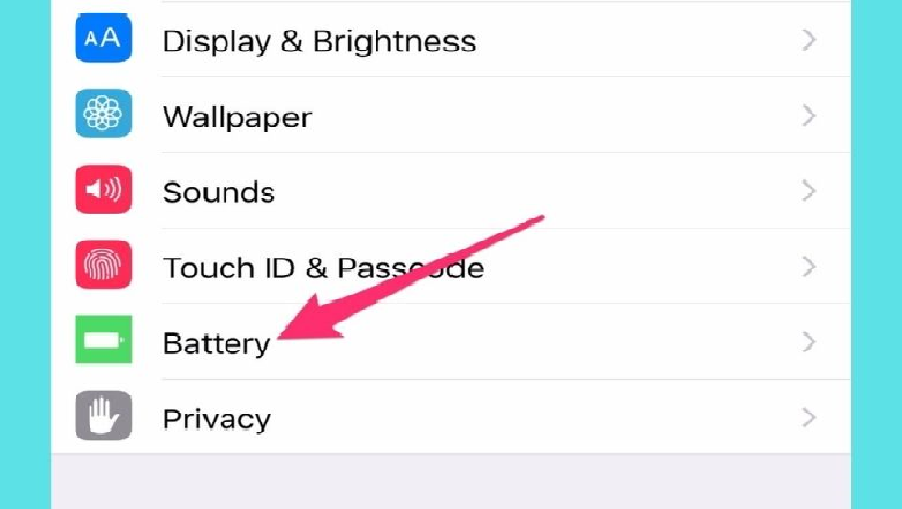
Truy cập mục Battery.
Bước 2: Kích hoạt tính năng Low Power Mode.
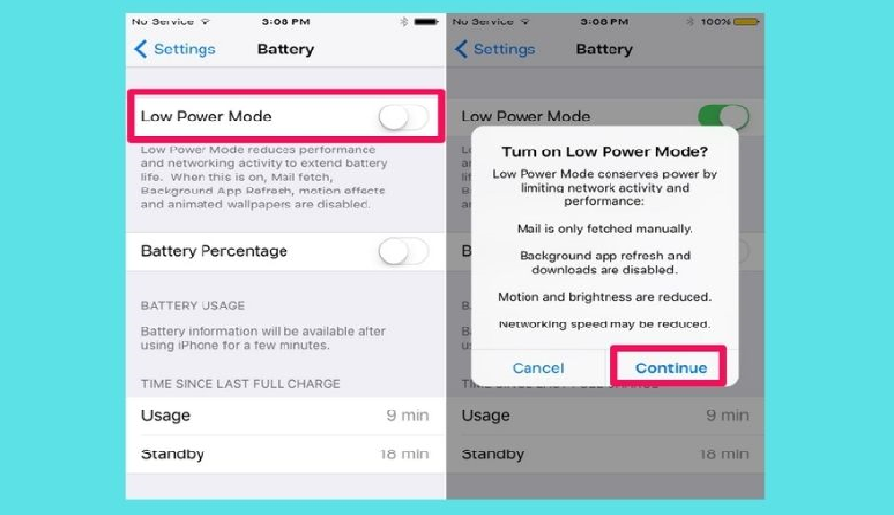
Kích hoạt tính năng Low Power Mode.
1.2 Tắt chế độ làm mới ứng dụng trong nền.
Có thể bạn không biết các ứng dụng ngầm bên trong thiết bị sẽ làm tiêu tốn nhiều pin cho smartphone của bạn. Vì thế, cách tiết kiệm pin cho iPhone tiếp theo mình muốn nhắc tới là tắt chế độ làm mới ứng dụng trong nền. Để thực hiện được bạn chỉ cần vào Cài đặt > Cài đặt chung > Làm mới ứng dụng trong nền và Tắt nó.
1.3 Mở tính năng tối ưu hóa sạc pin trên iPhone.
Tính năng tối ưu hóa là học hỏi thói quen sạc điện thoại qua đêm của bạn và đưa ra dự đoán máy sẽ được sạc trong bao lâu khi bạn sạc chúng qua đêm. Sau một vài tuần, nó sẽ biết bạn thường dậy và sử dụng iPhone lúc nào. Tính năng tối ưu hóa sạc pin sẽ ngăn iPhone sạc đầy 100% liền ngay lập tức.
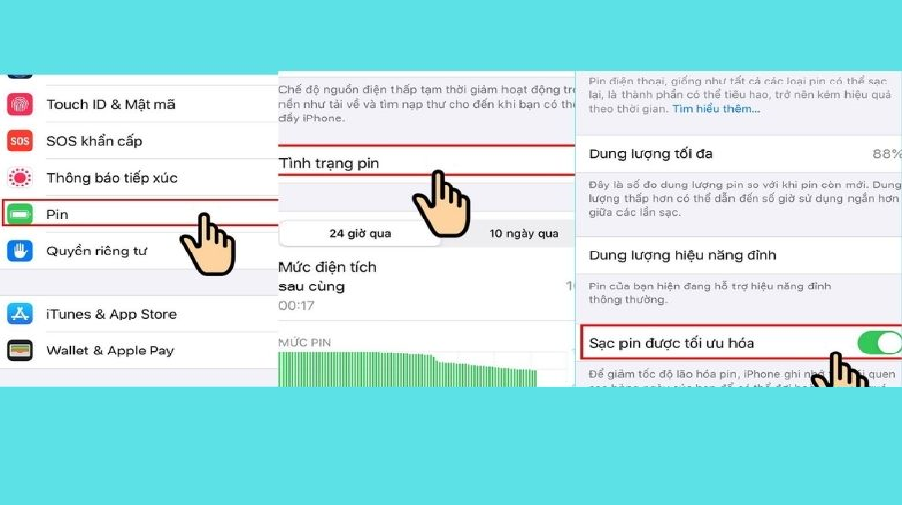
Mở tính năng tối ưu hóa sạc pin trên iPhone.
Thay vào đó, iPhone sẽ được sạc đến 80% và dừng. Đến thời gian bạn rút sạc nó sẽ đầy pin 100%. Bạn vào Cài đặt > Chọn Pin > Chọn Trình trạng pin > Bật tối ưu hóa pin bằng cách gạt thanh gạt cạnh Sạc pin được tối ưu hóa.
1.4 Kiểm soát thời lượng dùng pin.
Chiếc điện thoại từ Apple đang bị hao pin một cách nhanh chóng và bạn có thể kiểm soát được tổng thời gian thực sử dụng kể từ lúc sạc đầy và việc sử dụng pin của từng ứng dụng cụ thể. Và đây cũng là một trong các cách giúp tiết kiệm pin cho iPhone. Cách để thực hiện bạn chỉ cần làm vài thao tác Cài đặt > Pin > Sử dụng pin.
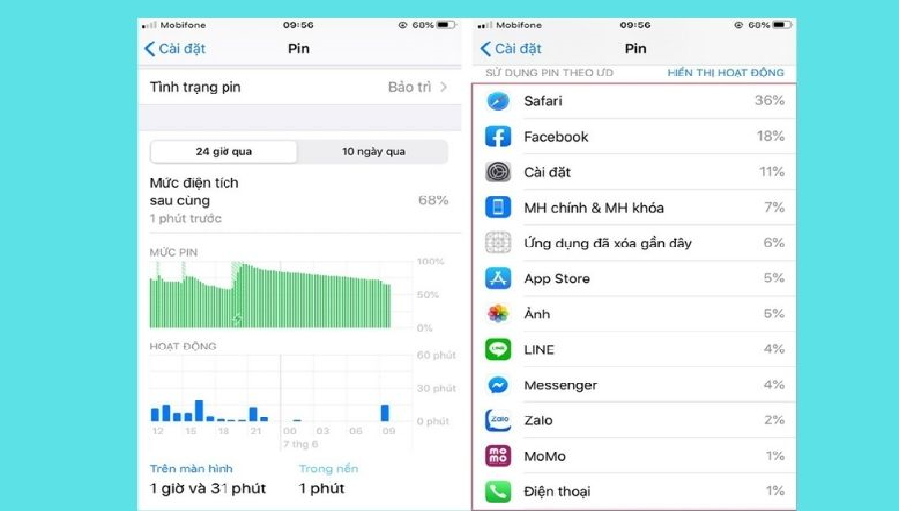
Kiểm soát thời lượng dùng pin.
1.5 Giảm độ sáng màn hình tiết kiệm pin cho iPhone
Màn hình để càng sáng thì pin bạn sẽ càng nhanh tụt hơn. Nhất là những chiếc iPhone có độ phân giải khá cao. Vì thế nếu muốn tiết kiệm pin bạn nên giảm độ sáng màn hình xuống phù hợp. Bạn chỉ cần vuốt từ cạnh dưới lên để vào trung tâm điều khiển, kéo thanh trượt độ sáng giảm về mức trung bình thấp.
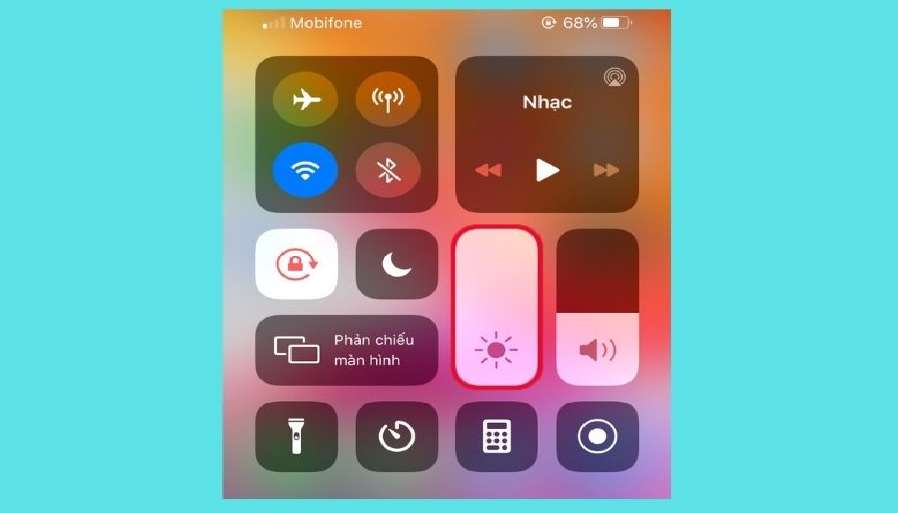
Giảm độ sáng màn hình tiết kiệm pin cho iPhone.
1.6 Tắt các hiệu ứng không cần thiết.
Bạn có thể tắt một số ứng dụng không cần thiết hoặc có thể tắt hẳn tính năng Background App Refresh nếu không có nhu cầu. Để tắt tính năng này, bạn vào Settings (Cài đặt) > General (Cài đặt chung) > Background App Refresh (Làm mới ứng dụng trong nền) và chọn vô hiệu hoá.
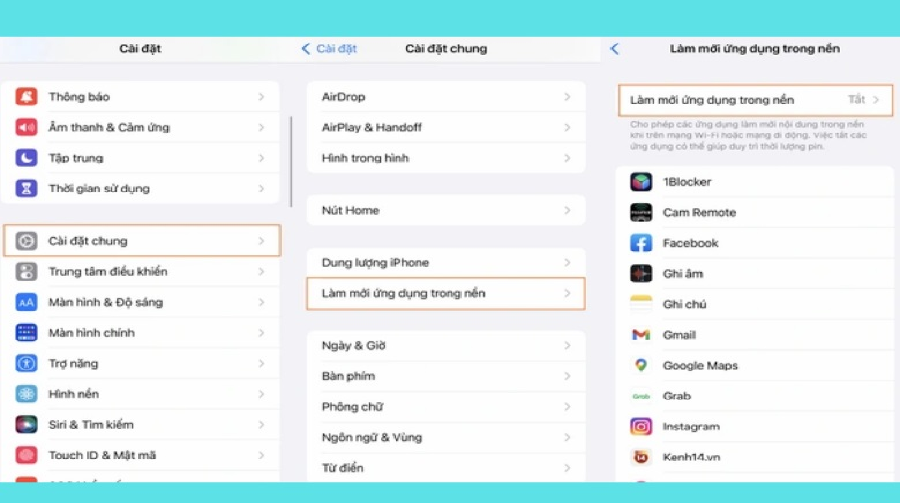
Tắt các hiệu ứng không cần thiết.
1.7 Cài đặt tự động tắt/khoá màn hình iPhone nhanh hơn.
Để khóa màn hình sáng lâu cũng khiến pin bị nhanh hết. Vì vậy, chế độ tự động khoá sao cho ngắn nhất có thể để giảm thiểu điều này. Vào Cài đặt > Cài đặt chung > Tự động khoá > Chọn thời gian ngắn nhất.
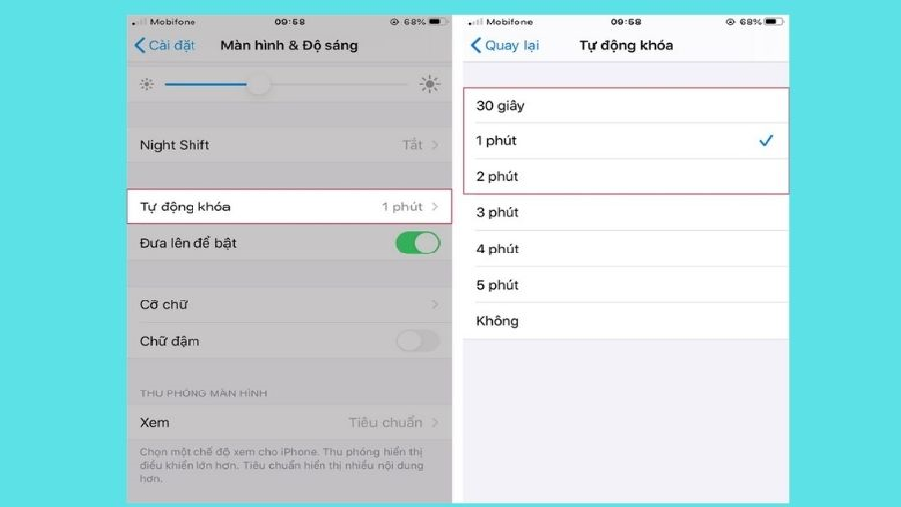
Cài đặt tự động tắt/khoá màn hình.
1.8 Ngắt các kết nối mạng hoặc chia sẻ khi không sử dụng.
Một trong những tình trạng phổ biến của người dùng điện thoại đó là treo wifi ngay cả khi không sử dụng. Chính những việc nhỏ này đã vô tình ngốn đi hết của bạn nhiều dung lượng pin. Vậy nên, nếu không có nhu cầu sử dụng internet bạn nên tắt nó đi cũng là một cách tiết kiệm pin cho iPhone nhé.
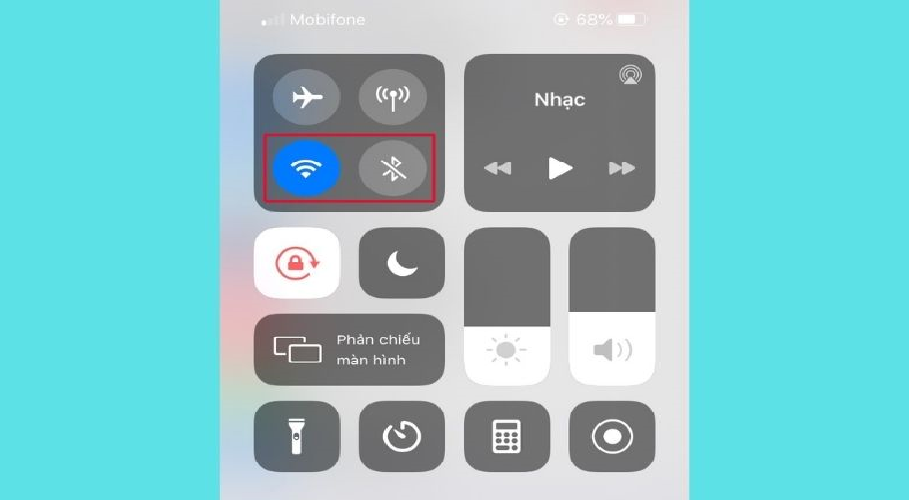
Ngắt các kết nối mạng hoặc chia sẻ khi không sử dụng.
1.9 Hạn chế cập nhật lên iOs mới nếu không cần thiết.
Khi cập nhật iOS nó sẽ dễ dẫn đến tình trạng tốn pin của bạn hơn. Nếu hệ điều hành của bạn vẫn còn chạy mượt mà thì bạn chưa cần cập nhật hệ điều hành mới lên vì nó sẽ dễ bị hao pin.
1.10 Tắt Tính năng giảm chuyển động.
Trong iPhone có tính năng hỗ trợ giảm chuyển động cho người sử dụng. Nếu bạn không có nhu cầu sử dụng thì hoàn toàn có thể tắt luôn tính năng này. Đấy cũng là cách tiết kiệm pin cho iPhone. Bạn vào Cài đặt > Cài đặt chung > Trợ năng > Giảm chuyển động > Tắt tính năng giảm chuyển động.
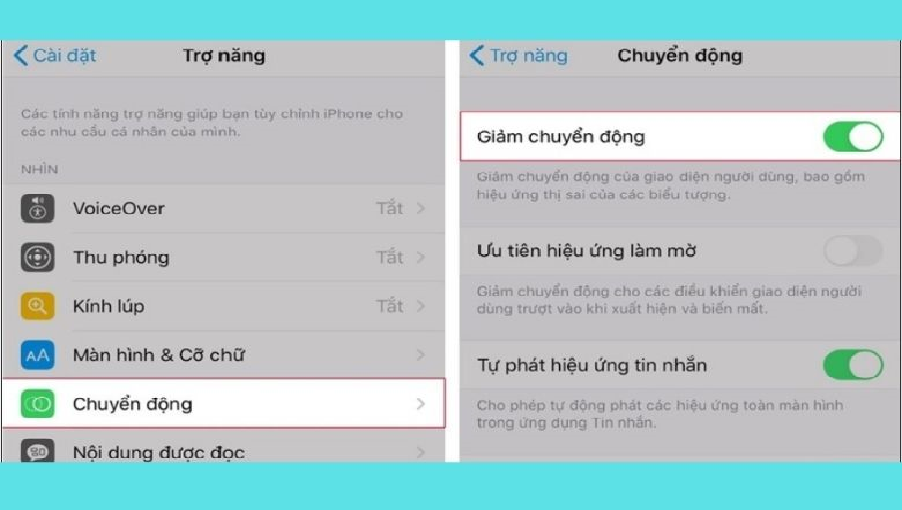
Tắt Tính năng giảm chuyển động.
1.11 Gỡ ứng dụng không cần thiết.
Bạn có thể cân nhắc gỡ những ứng dụng nào bạn không cần dùng để giảm đi tiêu hao năng lượng của thiết bị. Nhất là những ứng dụng ngốn nhiều pin như Facebook.
1.12 Bật chế độ máy bay trong vùng sóng yếu.
Sẽ có đôi lúc bạn gặp phải trường hợp khi đi vào vùng sóng yếu và pin cũng sắp cạn. Nhưng lúc này cách tiết kiệm pin cho iPhone chính là bật chế độ máy bay. Bạn có thể mở lên khi phải truy cập dữ liệu, thực hiện hoặc nhận các cuộc gọi. Và dùng trong chế độ này, bạn vẫn dùng wifi được nhé.
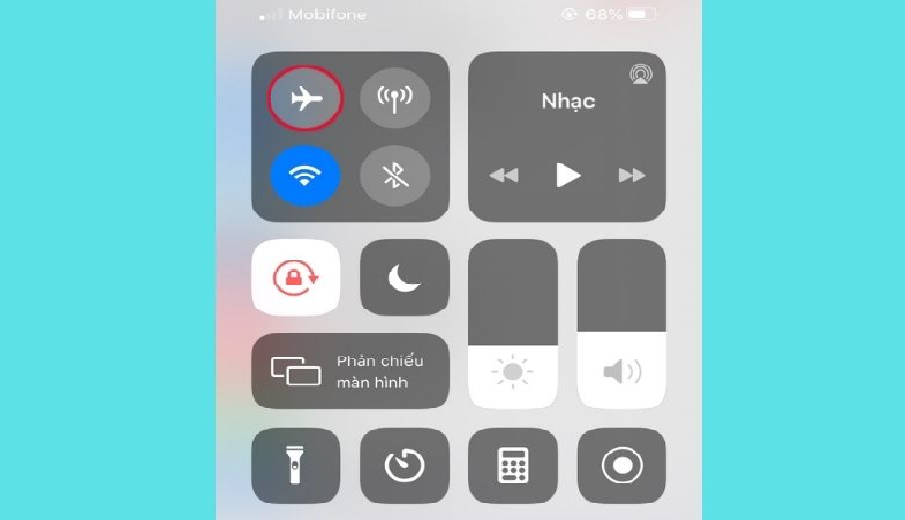
Bật chế độ máy bay trong vùng sóng yếu.
1.13 Hạn chế tính năng tìm kiếm trong Spotlight.
Trong trường hợp, bạn không thường xuyên sử dụng tìm kiếm hoặc chỉ tìm kiếm trong một phạm vi nhỏ thì bạn nên hạn chế khả năng tìm kiếm trong Spotlight lại, vì tính năng này cũng tiêu tốn của bạn một lượng pin. Bạn có thể hạn chế tính năng Spotlight này với các thao tác Cài đặt > Cài đặt chung > Tìm kiếm trong Spotlight > Bỏ các mục trong tìm kiếm không cần thiết.

1.14 Tắt chế độ rung khi đổ chuông.
Nhiều người vẫn cài đặt chức năng rung chuông của điện thoại. Khi máy rung sẽ tốn rất nhiều năng lượng. Để tắt chế độ này bạn chỉ cần vào Cài đặt > Âm thanh > Rung khi đổ chuông > Tắt.
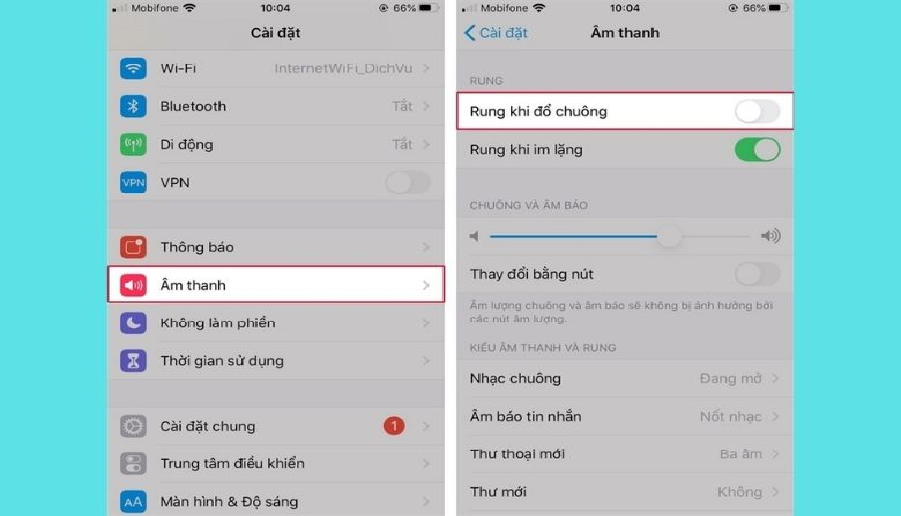
Tắt chế độ rung khi đổ chuông.
1.15 Giảm sử dụng camera.
Camera là ứng dụng thường xuyên hoạt động và ít ai biết camera sẽ tốn rất nhiều pin. Bạn nên hạn chế sử dụng nếu không cần thiết và không bật chế độ đèn flash.
1.16 Tắt thông báo cho các ứng dụng ít dùng.
Những thông báo liên tục không chỉ gây phiền phức cho bạn mà còn khiến tuổi thọ pin của bạn bị giảm đi. Nếu không phải là ứng dụng cần thiết như: Điện thoại, Tin nhắn… thì bạn nên chặn hết thông báo. Đó cũng là cách tiết kiệm pin cho iPhone và cũng để giảm đi phiền phức. Bạn vào Cài đặt > Thông báo > Chọn ứng dụng > Cho phép thông báo hoặc không.
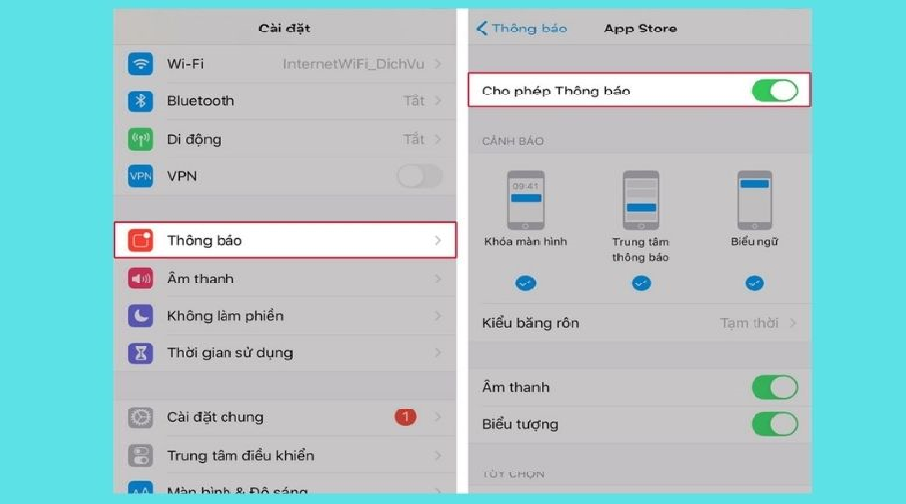
Tắt thông báo cho các ứng dụng ít dùng.
1.17 Tắt chức năng “Tìm nạp dữ liệu mới” trên Mail, Danh bạ, Lịch.
Để hạn chế chức năng “tìm nạp dữ liệu mới” bạn sẽ thao tác theo các bước sau, bạn vào Cài đặt > Mail, Danh bạ, Lịch > Tìm nạp Dữ liệu Mới và tắt nó.
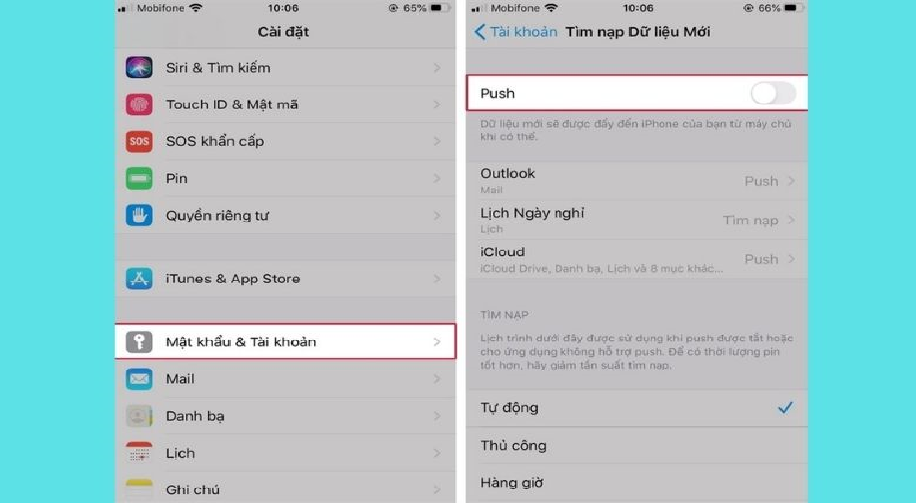
Tắt chức năng “Tìm nạp dữ liệu mới”.
1.18 Tắt tính năng tự động gửi dữ liệu chẩn đoán và sử dụng.
Tính năng này thường ít được sử dụng đến nếu để nó hoạt động chỉ làm pin hụt nhanh hơn. Vậy nên, cách tiết kiệm pin iPhone đơn giản là bạn có thể tắt đi tính năng này. Bạn vào Cài đặt > Quyền riêng tư > Phân tích & Cải tiến > Không gửi Chia sẻ Phân tích iPhone.
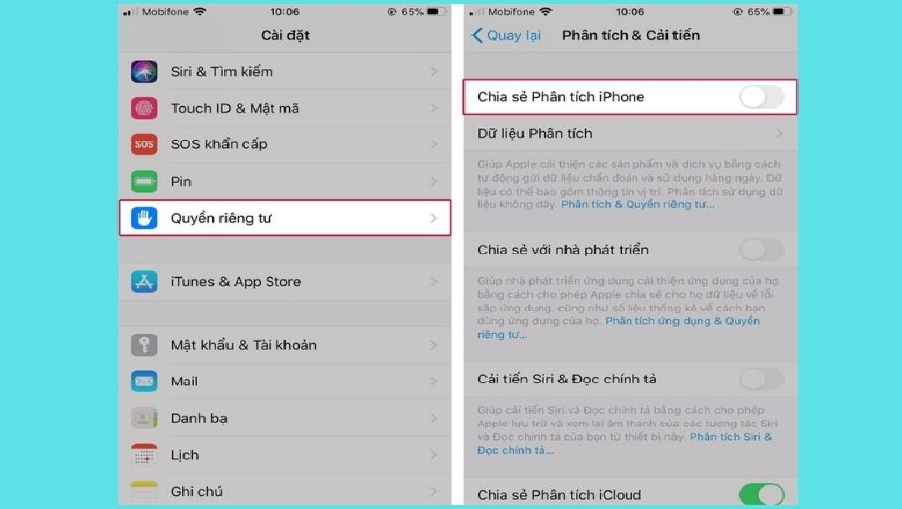
Tắt tính năng tự động gửi dữ liệu chẩn đoán và sử dụng.
1.19 Mở giới hạn theo dõi quảng cáo.
Từ phiên bản iOS 8 có mục hỗ trợ cho bạn tắt tính năng theo dõi quảng cáo, nếu không cần thiết thì bạn có quyền không cho nó chạy nữa. Với những chiếc máy cao cấp mới ra đời có thể sử dụng được. Đây cách tiết kiệm pin cho iphone 11 Pro Max, iPhone 12…Và để thực hiện bạn vào Cài đặt > Quyền riêng tư > Quảng cáo > Bật Giới hạn theo dõi quảng cáo.
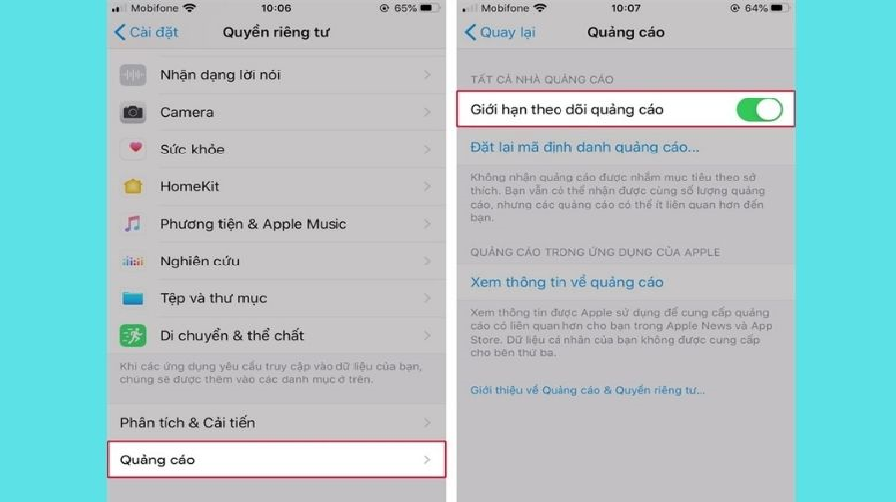
Mở giới hạn theo dõi quảng cáo.
1.20 Tắt tính năng đồng bộ iCloud.
Thông thương, sau 2 tuần iCloud sẽ sẽ tự động đồng bộ cho bạn để tránh mất dữ liệu. Trong lúc iCloud hoạt động ngầm sẽ tiêu tốn nhiều năng lượng. Và nếu như bạn không quá cần đến việc này có thể tắt tính năng đồng bộ iCloud bằng cách Cài đặt > iCloud > điều chỉnh các ứng dụng không cần thiết đồng bộ tự động sang Tắt.

Tắt tính năng đồng bộ iCloud.
1.21 Tắt tính năng Tự động cập nhật thời gian.
Thương hiệu Apple luôn cho hành iOS tự động cập nhật thời gian cho bạn, và điều này cần tới vị trí và làm pin hết nhanh hơn. Để vô hiệu hóa, truy cập Cài đặt > Cài đặt chung > Ngày & Giờ > Đặt tự động > Tắt.
1.22 Tắt trợ lý giọng nói Siri giúp tiết kiệm pin cho iPhone.
Cách tiết kiệm pin cho iPhone cuối cùng muốn giới thiệu là tắt trợ lý giọng nói Siri. Dù tính năng này khá thú vị nhưng nó lại làm giảm đi lượng pin của thiết bị. Nếu không muốn dùng đến tính năng này thì bạn Truy cập Cài đặt > Cài đặt chung > Siri và chuyển sang Tắt để tắt hoàn toàn Siri.
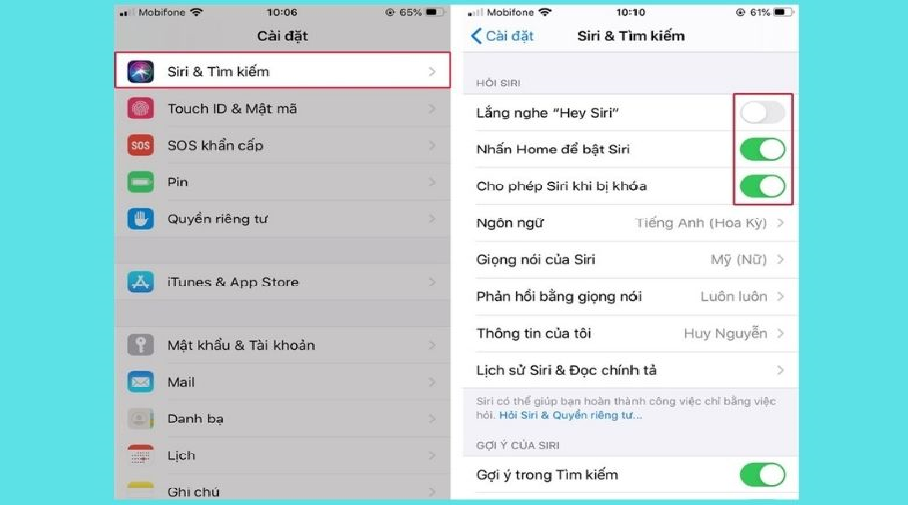
Tắt trợ lý giọng nói Siri giúp tiết kiệm pin cho iPhone.
2. Tổng kết
Bài viết trên đây vừa bật mí 22 Cách tiết kiệm pin cho iPhone cực kỳ đơn giản. Hy vọng bạn có thể áp dụng thành công vào thiết bị của mình.
Đừng quên liên tục theo dõi trang tin tức của #vuasmartphone để có thể cập nhật các thông tin về công nghệ mới nhất hiện nay nhé. Cám ơn tất cả mọi người đã đọc bài viết của mình.
Tham khảo: dịch vụ thay pin iPhone - Uy Tín - Lấy Ngay - Bảo hành dài
VuaSmartphone - Trung tâm sửa chữa điện thoại Thanh Hóa